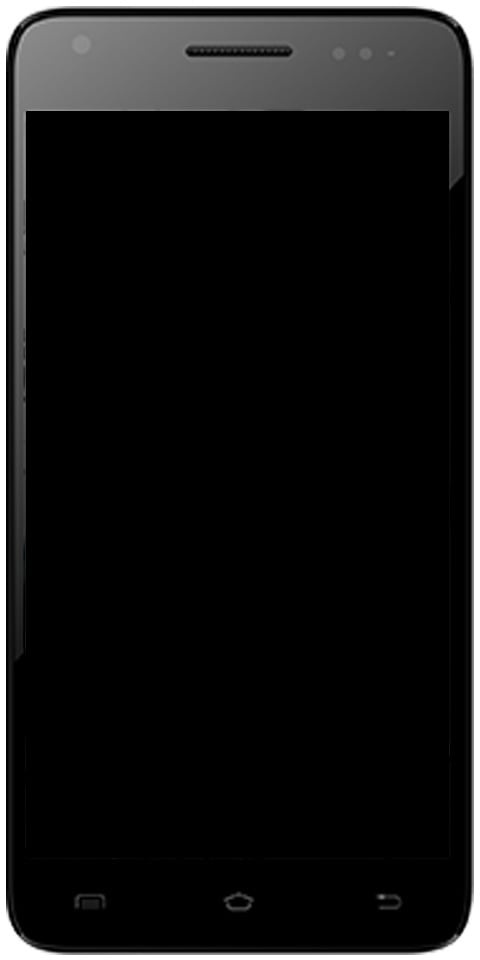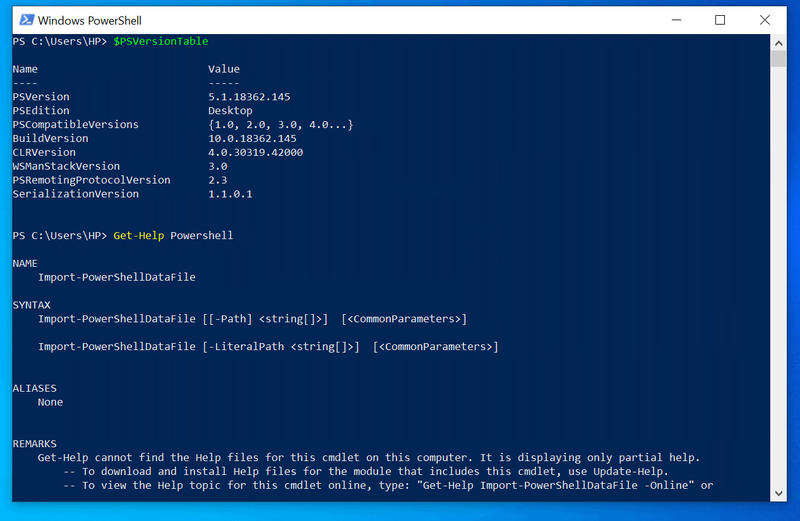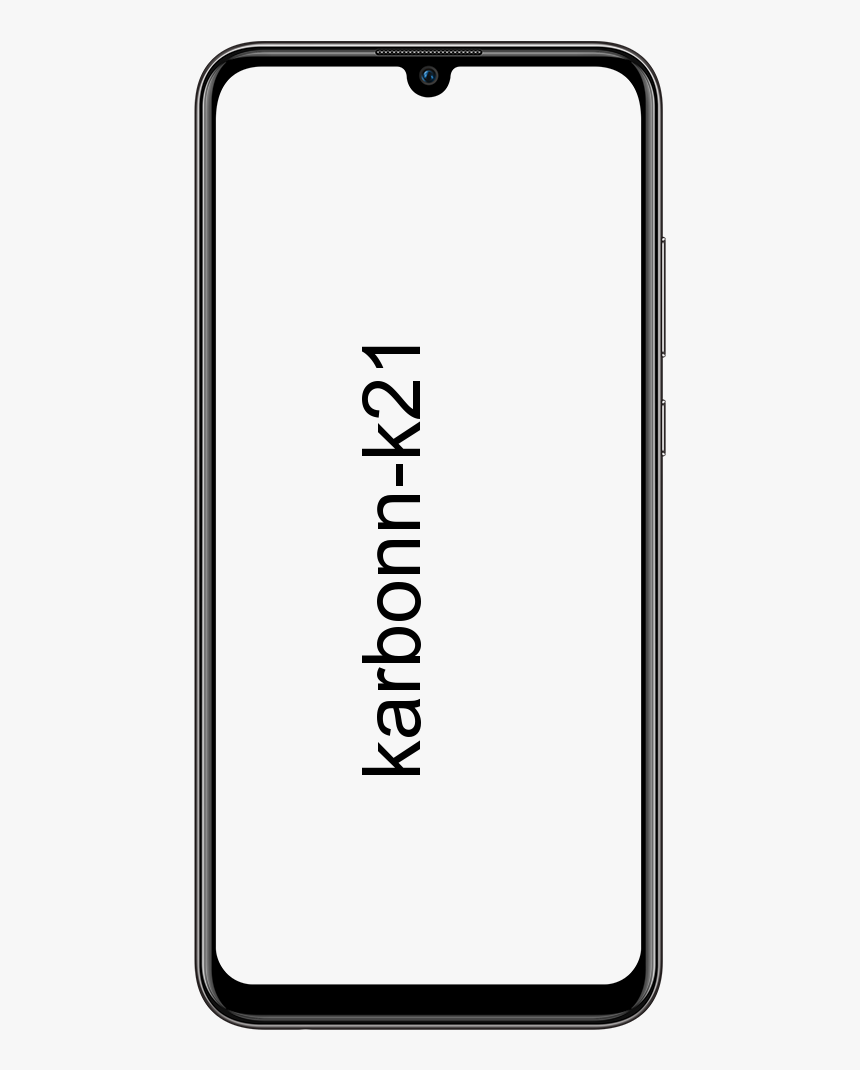Kako popraviti, če tipkovnica Dell ne deluje - Vadnica

Dell tipkovnice so zanesljive, vendar vsaka strojna oprema večino časa odpove in pogosto vržemo popolnoma dobro strojno opremo. Odpravljanje težav s katero koli strojno opremo je pravzaprav postopek v treh korakih: preverite, prepoznajte in odpravite. Če s tem težave resnično ne odpravite, preidemo na naslednji korak in jo ponavljamo, dokler težava ne prepozna in dejansko odpravi. V tem članku bomo govorili o tem, kako popraviti, če tipkovnica Dell ne deluje - Vadnica. Začnimo!
Preden začnemo, preverite, ali imate na tipkovnici gumb Onemogoči tipkovnico ali ne. Vse, razen nekaterih tipkovnic, so opremljene z namenskim gumbom za onemogočanje tipkovnice (na primer preklopni gumb za izklop zvoka ali WiFi). To začasno onemogoči tipkovnico ob vsakem pritisku. Največkrat se niti ne zavedate, da se stisne po naključju, tako kot ima moja babica prenosnik. Ta ima tudi gumb za onemogočanje in ga po naključju pritisnete vsakič, ko dejansko očisti tipkovnico. Skupaj s tem, si oglejmo, kako odpraviti težave s tipkovnico na prenosnem računalniku Windows.
4 razlogi, da je prenosna tipkovnica prenehala delovati
No, običajno obstaja pet razlogov, zakaj je prenosna tipkovnica prenehala delovati. Vsak razlog ima svoj popravek.
- Napačen gonilnik strojne opreme: Lahko ga znova namestite ali posodobite.
- Umazanija in prah: Čiščenje tipkovnice prenosnika vam lahko pomaga.
- Slaba povezava: V večini primerov je lahko tudi vaš prenosnik odprt in tipkovnica znova povezana. Obstaja tudi verjetnost, da je tipkovnica okvarjena, zato bo treba dobiti tudi zamenjavo.
- Napačne regionalne nastavitve: Nekateri znaki ne delujejo, saj so nastavitve tipkovnice nastavljene tako, da dejansko uporabljajo napačno regijo ali jezik.
Kot ste morda opazili, sta dva od teh problemov zlahka razrešena. Druga dva pa rabita malo več dela. Da bi še bolj zakomplicirali zadeve, se bodo vsa popravila, pri katerih morate odpreti prenosnik, razlikovala glede na proizvajalca. Prav tako se lahko dejansko razlikuje tudi med modeli istega proizvajalca.
Kako popraviti, če tipkovnica Dell ne deluje - Vadnica
Korak 1
Sonda: No, če se tipke držijo in ne delujejo pravilno, morate preveriti, ali so pod tipkami prašni delci in drobci. Tipkovnice so tanjše, da ustrezajo kompaktnemu slogu prenosnika. In na splošno imajo tudi minuto prostora med glavo ključa in komponentami pod njim. Na tipkah bi se neizogibno kopičili prah in vlakna ter veliko drugih atmosferskih odpadkov. Ko ta seže pod tipke, lahko tudi ovira funkcionalnost in sčasoma ključ dejansko postane neuporaben.
Rešitev: Vzeti morate krtačo, sicer lahko zrak pod pritiskom odpihne prah pod tipkami. In tudi preverite, ali so se tudi ključi vrnili v normalno stanje.
kaj pomeni čakalna vrsta v Gmailu
tipkovnica dell ne deluje | 2. korak
Sonda: Če ključi delujejo, pa nekatere tipke ob vsakem pritisku natisnejo različne znake. Nato preverite nastavitve tipkovnice. Skoraj vse tipkovnice, ki jih vidimo na prenosnih računalnikih, imajo postavitev Qwerty. Kaj to dejansko pomeni, je pozicioniranje črk in vsi drugi znaki so standardizirani. Vendar imajo ZDA, Združeno kraljestvo in Evropa svoje standardne položaje tipk in se nekoliko razlikujejo po vsem svetu.
Rešitev: Odprite nastavitve in spremenite postavitev, ki je običajna v vaši državi.
Če želite spremeniti postavitev v QWERTY v sistemu Windows 10. Pojdite na Start> nastavitve> Čas in jezik> Regija in jezik> Kliknite Jezik> Možnosti> Dejansko spremeni QWERTY (ZDA).

3. korak
Sonda: Če večina tipk tiska drugačne črke kot tipkovnica, potem morate preveriti, ali je tipkovnica dejansko postavljena. QWERTY pravzaprav ni edina postavitev tipkovnice. Pravzaprav obstajajo AZERTY in tudi Dvorak je manj znana postavitev vnosa na tipkovnici, ki je na voljo tudi za Windows. Razlika je tudi v namestitvi tipk na tipkovnici. V tipkovnici AZERTY se tipki Q in W zamenjata prek A in Z. DVORAK ima v osnovi povsem drugačno postavitev. Bistvo je, da vaše tipke tiskajo kaj drugega, kadar koli tapnete G, je verjetno, da je postavitev nekoliko drugačna in to morate preveriti in popraviti.
Rešitev: Start> nastavitve> načini vnosa> možnosti> izberite QWERTY (ZDA)
tipkovnica dell ne deluje | 4. korak
Sonda: Če tipkovnica ničesar ne tiska, preverite gonilnike tipkovnice. Preden ugotovimo, da je vaša tipkovnica mrtva, moramo najprej ugotoviti, ali gre dejansko le za težavo z gonilnikom. Gonilniki so večinoma poškodovani in tipkovnica preneha delovati. Povsem mogoče je, da je kriv tudi voznik.
Rešitev: Fantje lahko gonilnike posodobite bodisi s posodobitvijo sistema Windows bodisi z upraviteljem naprav. Če želite posodobiti sistem Windows, pojdite na Start> iščite »Windows Update«> Kliknite posodobitev. Če želite to narediti v upravitelju naprav, samo z desno miškino tipko kliknite Moj računalnik> Lastnosti> Upravitelj naprav> Notranja tipkovnica> Z desno tipko miške kliknite> Lastnosti> zavihek Gonilniki> Posodobi gonilnik.
5. korak
Sonda: Če posodabljanje gonilnikov v resnici ni delovalo, preverite, ali se gonilniki, ki se spopadajo, na primer okna in gonilniki Dell, ne spopadajo. Če ste kdaj znova namestili Windows in poskusite namestiti gonilnike. Priložen prenosnemu računalniku lahko povzroči spopad med gonilnikom sistema Windows in gonilnikom, ki je bil priložen prenosniku Dell.
Rešitev: poskusite odstraniti vse gonilnike v upravitelju naprav in znova zagnati. Če želite odstraniti gonilnike Z desno tipko miške kliknite Računalnik> Lastnosti> Upravitelj naprav> Notranja tipkovnica> Desni klik> Lastnosti> zavihek Gonilniki> Odstrani gonilnik.
tipkovnica dell ne deluje | 6. korak
Sonda: Tipkovnico lahko preverite v varnem načinu. Pogosteje obstaja neka programska oprema, ki spremeni vnos s tipkovnice, kadar koli jo uporabljate. Če tipkate v več jezikih in imate posebno programsko opremo. Nato boste morda želeli zagnati računalnik v varnem načinu, saj bo onemogočil tudi vso programsko opremo in gonilnike drugih proizvajalcev. Če deluje v varnem načinu, lahko težavo dejansko povzroči vaša programska oprema.
Rešitev: Če deluje v varnem načinu, poskusite odstraniti programsko opremo, ki dejansko prilagodi vnos s tipkovnice.

7. korak
Sonda: Preverite, ali so nastavitve BIOS-a v redu. Ne pravimo, da ima vaš računalnik virus, vendar je obvezno imeti protivirusno programsko opremo. Obstaja nekaj virusa, ki v bistvu vpliva na nastavitve bios in lahko povzroči, da vaš računalnik postane neuporaben. Zdaj, če ne izklopite računalnika, lahko virus zagotovo izklopi tipkovnico iz BIOS-a. lahko tudi omogočite podporo za starejšo tipkovnico USB.
Rešitev : Odprite nastavitve biosa tako, da znova zaženete računalnik in na začetnem začetnem zaslonu. Dotaknite se F12 (ali katere koli tipke, ki je dejansko podprta na vašem prenosnem računalniku)> Napredno> vgrajena zunanja oprema> Krmilniki USB> starejša tipkovnica> preklopite na omogočeno.
čarovnika ares je potekla
tipkovnica dell ne deluje | 8. korak
Sonda: Preveriti morate, ali zunanja tipkovnica deluje? Če ste preizkusili vse zgornje korake in do zdaj še nič ni delovalo. Nato poskusite z računalnikom povezati zunanjo tipkovnico in preverite, ali težavo odpravlja ali ne. V nasprotnem primeru ima tipkovnica težavo s strojno opremo.
Rešitev: Poskusite odstraniti tipkovnico in jo nato ponovno priključiti, da je trak morda ohlapen.
9. korak
Sonda : Če nekatere tipke ne delujejo (niso v seriji), in preverite, ali so mrtve tipke. Vendar pa lahko obstajajo tudi drugi razlogi, če imate mrtve ključe, vendar tega ne morete zagotovo vedeti, ne da bi jih dejansko nadalje preizkusili. To lahko preverimo tudi z uporabo orodja za preizkušanje tipkovnice. Fantje lahko uporabljate tudi zaslonsko tipkovnico, vendar sem uporabil PassMark, da bi ugotovil mrtve tipke. Je resnično intuitivno orodje, ki prepozna, katere tipke se dotaknejo in nato sprostijo. Tako boste dobili idejo, če pritisnete katero koli tipko tudi neprekinjeno ali mrtvo.
Rešitev : Poskusite razstaviti ključ in nato preverite, ali je kupola nedotaknjena ali ne. Če je pokvarjen, se morate odpraviti v servisni center, da ga popravite ali zamenjate tipkovnico.
tipkovnica dell ne deluje | 10. korak
Sonda : Če tipke ne delujejo (serija, vrsta tipk ali celo obliž). Nato samo preverite morebitno ohlapno povezavo. Tipke delujejo s pošiljanjem signala mikrokrmilniku, ki dejansko obdela signal, ki v bistvu nastane prek matričnega omrežja pod tipkovnico. Laično gledano tipkovnico obravnavamo kot mrežo in vsaka tipka je kombinacija določenega signala. Če je povezava ohlapna, lahko to dejansko povzroči.
Rešitev : Zdaj poskusite tipkovnico odstraniti z USB-ja, če gre za namizje, in jo nato vstaviti v drugo vtičnico. Če gre za prenosni računalnik, lahko odstranite tipkovnico in preverite, ali je tračni priključek pravilno pritrjen ali ne.
11. korak
Sonda : Če poskušate skoraj vse in še vedno ne deluje. Potem bi ga verjetno morali odpeljati v servisni center in popraviti prek strokovnjakov, če pa je to prestrmo, ga lahko nadomestite tudi sami
Rešitev : Poiskati morate znamko in model vašega prenosnika Dell in nato po spletu poiskati tipkovnico. Samo poiščite vadnico za zamenjavo tipkovnice, verjemite mi, da se sliši težko, vendar v resnici ni tako težko. Če se bojite, da bi lahko vse zamočili in uničili, bi morali pravzaprav poiskati strokovno pomoč.
Zaključek
V redu, to so bili vsi ljudje! Upam, da vam je všeč ta članek o tipkovnici Dell, ki ne deluje, in vam je v pomoč tudi vam. Pošljite nam svoje povratne informacije o tem. Tudi če imate dodatna vprašanja in težave, povezane s tem člankom. Potem nam to sporočite v spodnjem oddelku za komentarje. V kratkem se vam bomo oglasili.
Imej lep dan!
dve modri puščici zgoraj desno od ikon
Glej tudi: Windows ni mogel samodejno povezati sklada protokola IP z omrežnim vmesnikom